
حديثنا اليوم سيكون حول تطبيق WonderShare MobileGo الرائع الذي لا بد لك من تحميله على هاتفك، حيث سوف تستطيع من خلال هذا التطبيق نقل الملفات من وإلى جهاز هاتفك، كما سوف يسمح لك من عمل “”” نسخة احتياطية “”” لملفات هاتفك بضغطة زر واحدة واستعادتها كذلك، وتثبيت مجموعة من التطبيقات التي توجد على هاتفك بصيغة APK.
لا يطالب تطبيق WonderShare MobileGo بصلاحية الروت من أجل الحصول على العديد من المميزات التي يمتلكها هذا التطبيق والتي سأقوم بذكرها وطريقة شرحها خطوة بخطوة.
يمكنك من خلال تطبيق WonderShare MobileGo تنظيف هاتفك والقدرة على توفير مساحة عليه، كما سوف تستطيع مسح التطبيقات الافتراضية والتي لا يمكن حذفها بشكل عادي، كما سوف تمتلك القدرة على التحكم في هاتفك عبر الحاسوب دون الحاجة إلى كابل USB، وغيرها الكثير من المميزات التي سوف نتعرف عليها في هذا المقال.
فما هي مميزات تطبيق WonderShare MobileGo؟
وكيف يمكن لنا استخدامه؟
لنكتشف ذلك!!
يعد تطبيق WonderShare MobileGo من أفضل التطبيقات التي يجدر الحصول عليها وتحميلها بهاتفك وهذا بسبب المميزات التي يقدمها هذا البرنامج لمستخدميه، حيث سوف تستطيع عمل “” نسخة احتياطية لملفات هاتفك “” وذلك عبر نقرة واحدة وتثبست العديد من التطبيقات على هاتفك الموجودة على حاسوبك بصيغة APK.
كما يمكنك من خلال تطبيق WonderShare MobileGo نقل الملفات من جهازك وإليه بشكل سهل من:
- فيديوهات.
- صور.
- ملفات.
وغيرها، كما أن التطبيق لقي إقبالا كبيرا من طرف مستخدميه وبالأخص أن هناك الكثير ممن يرغبون في التحكم بالهاتف عبر الحاسوب والتي يقدمها تطبيق WonderShare MobileGo.
يمتلك تطبيق WonderShare MobileGo العديد من المميزات التي تجعل منه من أفضل التطبيقات التي وجب الحصول عليها بهاتفك، وهذه بعض من مميزات تطبيق WonderShare MobileGo:
- تستطيع من خلال تطبيق WonderShare MobileGo عمل قفل لتطبيقاتك وهاتفك بشكل عام.
- نقل الملفات من وإلى الجهاز بسهولة.
- يعمل التطبيق على تنظيف هاتفك.
- يمتلك تطبيق WonderShare MobileGo القدرة على تحرير مساحة للرام.
- يمكن لهذا التطبيق حذف التطبيقات الإفتراضية .
- تستطيع من خلاله نقل بياناتك من الذاكرة الخارجية إلى الذاكرة الداخلية للهاتف والعكس كذلك.
- يمكنك نقل البرامج من الذاكرة الداخلية للهاتف أو العكس كذلك.
- تستطيع من خلال التطبيق التحكم في هاتفك عبر الحاسوب دون الحاجة إلى كابل USB.
- يستطيع التطبيق عمل كل هذا دون الحاجة لصلاحية الروت.
- هذا تطبيق WonderShare MobileGo مجاني.
- يدعم تطبيق WonderShare MobileGo اللغة العربية.
- يمتلك تطبيق WonderShare MobileGo أكثر من مليون مستخدم على متجر جوجل.
بعد أن قمنا بالتكلم حول مميزات تطبيق WonderShare MobileGo، الأن سوف ننتقل لشرح هذا البرنامج بشكل شامل خطوة بخطوة لأجل القدرة على التحكم الكامل بهذا التطبيق.
** قم بتنزيل تطبيق WonderShare MobileGo على الموبايل وقم بفتحه وسوف يظهر لك كما في الصورة **
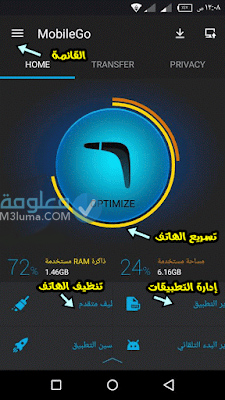
سوف نتطرق لشرح كيفية نقل التطبيقات للذاكرة الخارجية عبر هذا التطبيق وهي كالتالي:
أولا: عند فتح التطبيق قم بالتوجه إلى إدارة التطبيقات كما يظهر على الصورة.
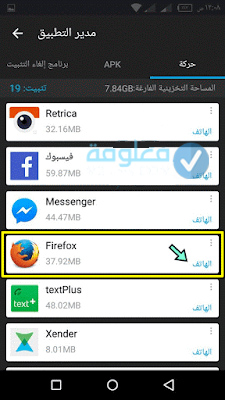
ثانيا: قم باختيار التطبيق الذي تريد نقله إلى الذاكرة الخارجية حيث سوف تقوم بالضغط على ثلات نقط الموجودة بالجانب الأيمن على التطبيق وتقم بالظغط على نقل إلى بظاقة SD.

ثالتا: ثم سوف تفتح نافدة جديدة وسوف تقوم بالضغط على زر “انتقل إلى بطاقة SD.
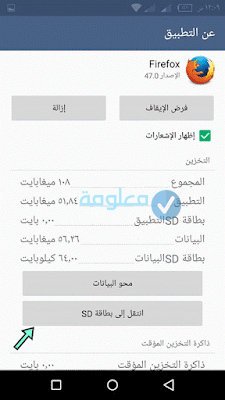
رابعا: وبعد ذلك سوف ينتقل التطبيق الذي قمت باختياره إلى البطاقة الخارجية.
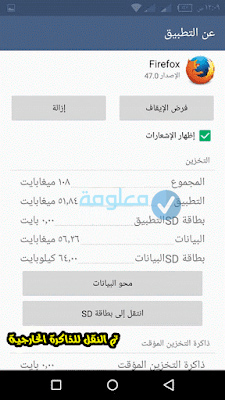
خامسا: بعد الرجوع إلى مدير التطبيقات سوف تجد أن التطبيق الذي قمت بنقله قد أصبح يظهر مكان تواجده كما هو في الصورة.
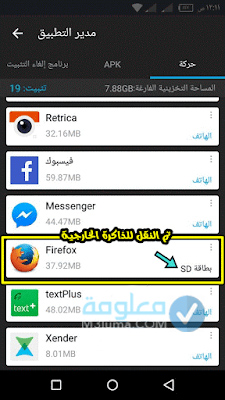
** بعد أن قمنا بشرح كيفية نقل التطبيقات إلى البطاقة الخارجية سوف ننتقل لشرح كيفية التحكم في الهاتف من خلال الكمبيوتر عن طريق تطبيق WonderShare MobileGo.**
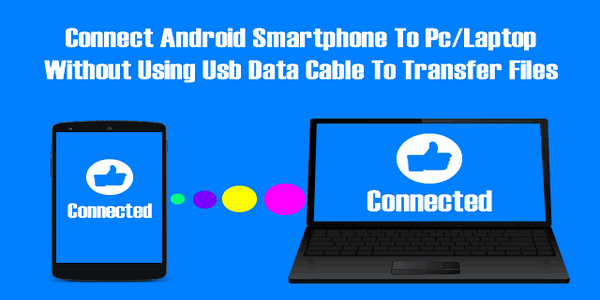
الأن سوف نتعرف على كيفية التحكم في الهاتف عبر الحاسوب من خلال تطبيق WonderShare MobileGo وبشكل سهل جدا، كل ما عليك هو اتباع الخطوات التالية:
أولا: قم بتحميل تطبيق WonderShare MobileGo على الكمبيوتر وتثبيته.
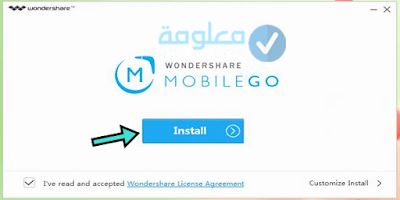
ثانيا: قم بفتح التطبيق واضغط على زر Connect Now كما هو موضح في الصورة.
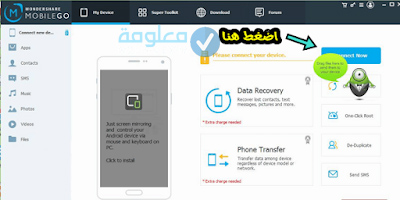
ثالتا: بعد ذلك سوف يطالبك التطبيق باختيار نوع الهاتف الذي تملكه هل نظام الأندرويد أو الآيفون.
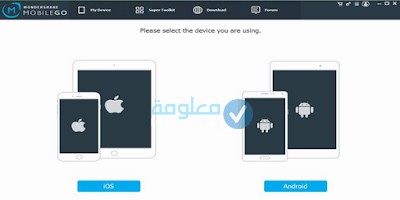
رابعا: بعد اختيار نوع هاتفك قم بالضغط على خيار ” الإتصال عبر الهاتف Connect via wifi ” كما هو موضح على الصورة.
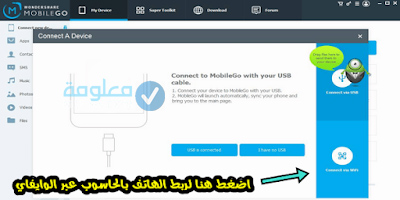
خامسا: بعد ذلك سوف نترك هذه الصفحة ولكن سوف نعود إليها لأنك الآن سوف تنتقل إلى هاتفك.
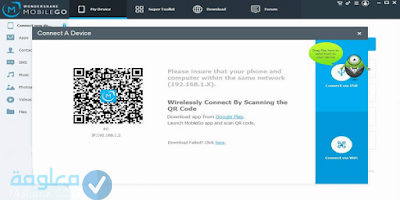
سادسا: قم بفتح التطبيق على هاتفك وكل ما عليك هو الضغط على زر الحاسوب كما يظهر على الصورة والموجود في الواجهة الرئيسية على تطبيق WonderShare MobileGo.
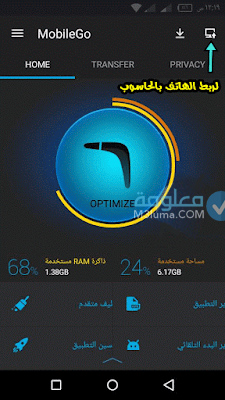
سابعا: بعد ذلك سوف تنبثق نافدة أمامك واضغط على زر موافق وذلك لأجل مسح كود QR الذي قمنا بتركه على الحاسوب.
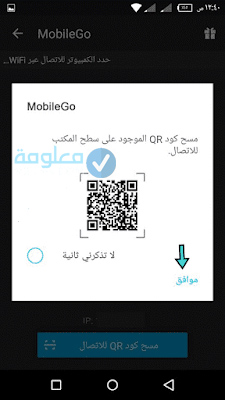
ثامنا: بعد الضغط على زر موافق سوف تفتح الكاميرا بشكل تلقائي وذلك لمسح كود QR الموجود على البرنامج بشاشة الحاسوب.
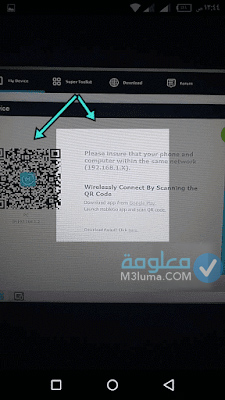
تاسعا: بعد ذلك سوف يتم عمل اقتران بنجاح بين الجهازين.
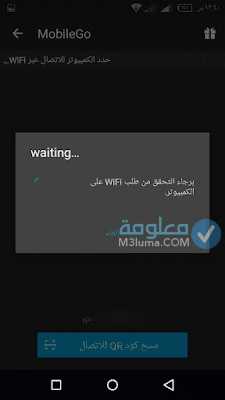
ملحوضة: لأجل نجاح عملية التحكم يجب على الجهازين أن يكونا منصلين ينفس الشبكة اللاسيلكية.
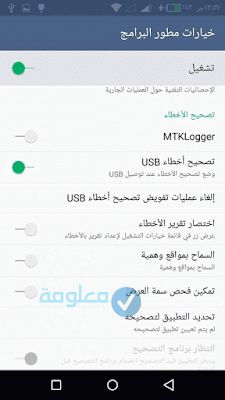
ملحوضة 2: يمكنك عمل اقتران بين الجهازين كذلك عبر طريقة أخرى وهي ربط الجهازين بكابل USB ولكن سوف يتطلب منك الأمر أن تعمل على الدخول لخيار مطوري البرامج وتقوم بتفعيل خيار تصحيح أخطاء USB على هاتفك.
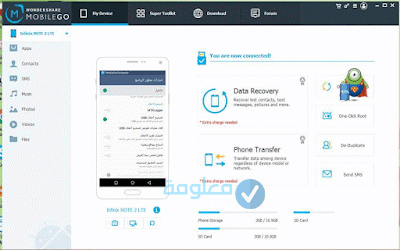
عند إتمام طريقة عمل اقتران بين الجهازين بأي طريقة ولكن أنصح بالطريقة التي قمت بشرحها، والأن سوف تكون قادرا على التحكم بكل ملفات هاتفك من خلال الكمبيوتر الخاص بك من نقلها وغير ذلك.
إضغط هنا لتحميل تطبيق WonderShare MobileGo على الأندرويد.
إضغط هنا لتحميل تطبيق WonderShare MobileGo على الحاسوب.
وهنا يكون انتها حديثنا حول تطبيق WonderShare MobileGo، فإن كنت تمتلك أي استفسار أو إضافة على المقال قم بوضعه على تعليق.











